はじめに
このドキュメントでは、Webex Edge for Devicesとデバイスコネクタのリンクプロセスに関する最も一般的な問題とトラブルシューティングのヒントについて説明します。
前提条件
要件
次の項目に関する知識があることが推奨されます。
- デバイス向けWebex Edge
- RoomOSソフトウェア
- Telepresenceデバイス
- コラボレーション導入
使用するコンポーネント
このドキュメントの情報は、次のソフトウェアとハードウェアのバージョンに基づいています。
- Webex Device Connectorバージョン1.1.384
- TelepresenceエンドポイントバージョンRoomOS 11.5.2.4
このドキュメントの情報は、特定のラボ環境にあるデバイスに基づいて作成されました。このドキュメントで使用するすべてのデバイスは、クリアな(デフォルト)設定で作業を開始しています。本稼働中のネットワークでは、各コマンドによって起こる可能性がある影響を十分確認してください。
背景説明
Webex Edge for Devicesを使用すると、オンプレミスの登録済みエンドポイントをControl Hubにリンクし、通常は利用できないクラウド機能にアクセスできます。
Webexデバイスコネクタは、コンピュータにインストールされ、Webexアカウントコントロールハブ(ACC)とオンプレミスのCisco Unified Call Manager(CUCM)サーバの両方に接続する、このリンクプロセスに使用されるツールです。
デバイスコネクタのログインの問題
Webexアカウントにログインできない
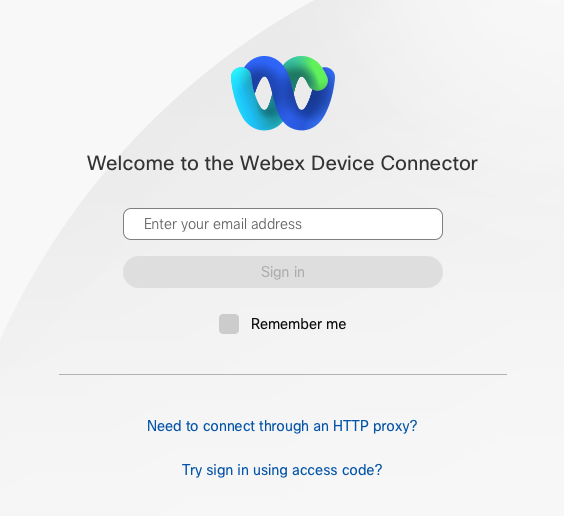 デバイスコネクタのControl Hubログイン画面
デバイスコネクタのControl Hubログイン画面
- デバイスコネクタがインストールされているコンピュータと同じコンピュータのブラウザでコントロールハブにログインし、クラウドサービスへの到達可能性とクレデンシャルが正しいことを確認します。
- 使用するアカウントがControl Hubで管理者アカウントとしてマークされていることを確認します。
- クラウドサービスの現在のステータスを確認し、サービスの停止を探します。これは、Webex Online Servicesのステータスで確認できます。
- デバイスコネクタが最新バージョンであることを確認します。最新バージョンとそのリリースノートは、『Webexデバイスコネクタリリースノート』を参照してください。
CUCMにログインできない
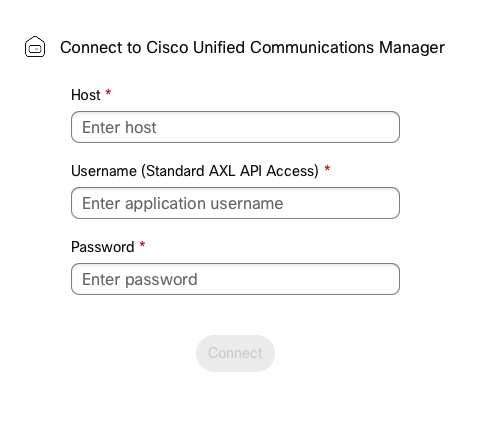 デバイスコネクタのCUCM接続画面
デバイスコネクタのCUCM接続画面
- 現在デバイスコネクタがインストールされているコンピュータでCUCM Webインターフェイスを開き、クレデンシャルと到達可能性をテストします。
- 対象のユーザがAdministrative XML Web Services(AXL)ユーザであり、標準のAXL APIアクセス権限を持っていることを確認します。
デバイスがリンクするデバイスリストに表示されない
デバイスコネクタには、デバイスを後のリンクにインポートするための2つのオプションがあります。
- カンマ区切り値(CSV)ファイルを使用できます。
- CUCMからデバイスをインポートできます。
CSVを使用してデバイスをデバイスコネクタにインポートする場合、ファイルは特定の形式である必要があります。
このファイルはTMSからダウンロードするか、手動で作成できます。Webex Edge for Devicesに記載されている手順と形式を参照してください。
CUCMを使用すると、デバイスコネクタはテレプレゼンスデバイスを検索するためにCUCMデータベースを照会します。これは、デバイスIDに基づいて行われます。
- デバイスコネクタが最新バージョンであることを確認します。新しいテレプレゼンスデバイスがリリースされると、デバイスコネクタが対応するデバイスIDで更新されます。
- CUCMでデバイスが正しく作成され、デバイスのハードウェアバージョンと一致していることを確認します。
- デバイスがこの機能でサポートされており、サポートされているソフトウェアバージョン上にあることを確認します。サポートされているデバイスと必要なバージョンについては、『デバイス用Webex Edge』を参照してください。
古いバージョンを実行すると、アプリ内のポップアップが表示されます:
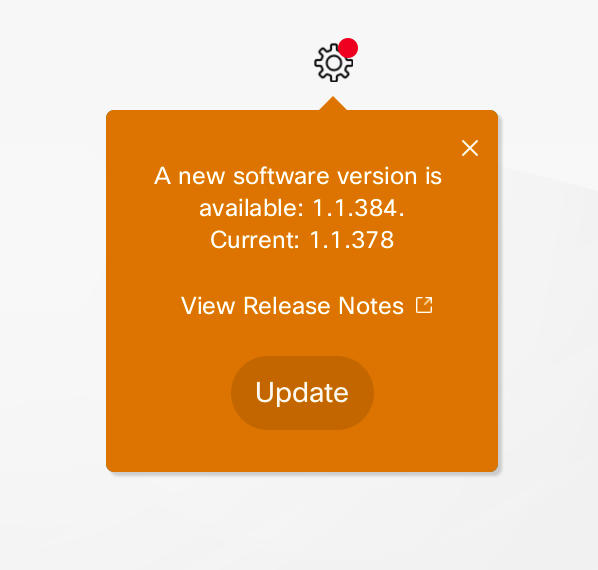 アプリ内更新ポップアップ
アプリ内更新ポップアップ
手動で更新するには、初期インストールと同じ手順を実行します。
Control Hubビューから、Management > Devicesの順に移動し、Resourcesをクリックします。
プラットフォームに応じて、Toolsまでスクロールし、Downloadをクリックし、Download for MacまたはDownload for Windowsを選択します。
インストールの詳細については、Webexデバイスコネクタのインストール手順を参照してください。
デバイスが「Link Pending」ステータスのままになる
リンクボタンを押すと、デバイスコネクタはいくつかのタスクを実行します。その一部は、デバイスに対して、クラウドサーバおよびリンクとの接続を確立する指示を与えることです。長期にわたってLink Pendingステータスになっているデバイスは、このデバイスにリンクする指示が与えられていても、そのタスクの実行に問題があることを意味しています。
- デバイスがインターネットに接続でき、クラウドサーバに到達可能であることを確認します。
- デバイスに、パブリッククエリを解決できるDNSサーバが設定されていることを確認します。
- 古いデバイスモデルでは、暗号化オプションキーをインストールする必要があります。
- CUCMに登録され、CUCMを介してデバイスコネクタにインポートされるデバイスのプロビジョニングモードがCUCMに設定されていることを確認します。これは、デバイスコネクタが設定変更をCUCMを介してリンクする必要があるデバイスにプッシュするためです。デバイスが正しくプロビジョニングされていない場合、このプロセスは失敗します。
Webexネットワーク要件については、『Webexサービスのネットワーク要件』を参照してください。
関連情報
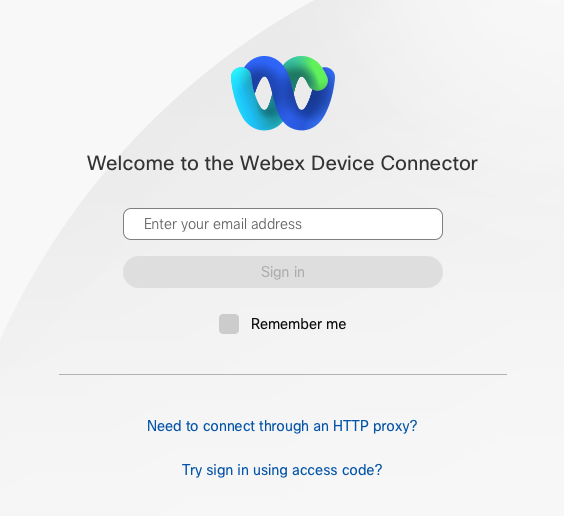
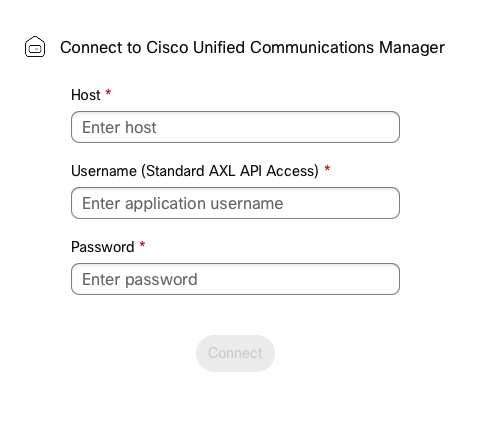
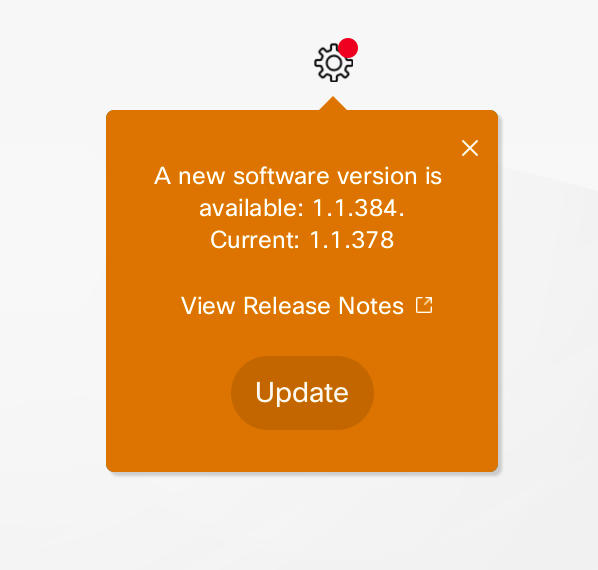
 フィードバック
フィードバック